Cara Ganti MAC Address Pada Handphone Android
Apa itu MAC?
MAC adalah pengenal unik 12 karakter yang ditugaskan ke perangkat tertentu, misalnya adaptor jaringan perangkat WiFi Anda. Dengan kata sederhana, alamat MAC dapat digunakan untuk mengenali ponsel Android Anda secara unik di Internet atau jaringan lokal.
Mengapa Anda ingin mengubahnya?
Alasan terpenting adalah kerahasiaan. Setiap LAN Ethernet Anda dapat dengan mudah melihat alamat MAC Anda dengan alat sederhana. Ini memberi si hacker kemampuan untuk melacak perangkat Anda (dan karena itu Anda). Ini adalah ancaman ketika Anda berada dalam jaringan nirkabel publik (hotel, bandara dan bahkan beberapa kafe menawarkan Wi-Fi gratis akhir-akhir ini).
Jika alamat MAC asli Anda bersifat publik dan diungkapkan, peretas dapat menggunakannya untuk meniru identitas Anda! Di banyak jaringan, akses dibatasi berdasarkan alamat IP, jadi saat offline, peretas dapat menggunakan alamat MAC Anda dan mengakses jaringan sebagai "Anda".
Jika Anda ingin mengakses jaringan yang membatasi akses berdasarkan alamat MAC, Anda dapat mengubah alamat MAC pada perangkat yang ingin Anda akses (dengan alamat MAC yang benar-benar memiliki akses) dan mengakses jaringan.
Penyedia layanan Internet sering menggunakan alamat MAC Anda untuk mengidentifikasi dan mengotentikasi koneksi Internet Anda. Jika jaringan Anda berhenti bekerja dan Anda perlu memasang yang baru, jaringan mungkin tidak berfungsi, karena kartu jaringan baru memiliki alamat MAC baru. Di sini, alih-alih menghubungi ISP Anda, Anda dapat mengubah alamat MAC dari kartu jaringan baru ke alamat MAC dari kartu jaringan lama dan mulai menggunakannya segera!
Jangan khawatir, meski Anda tidak memiliki akses root. Anda masih bisa mengubah alamat MAC anda. Berikut adalah petunjuk langkah demi langkah untuk mengubah sementara alamat MAC Android tanpa akses root:
Cara Ganti MAC Address Pada Handphone Android
- Cari tahu alamat MAC telepon Anda. Untuk mencari tahu tentang ini, klik "Pengaturan" dan gulir ke "About Phone" dan tekan "Select Status". Alamat MAC saat ini akan ditampilkan disana. Long Klik pada alamat MAC untuk menyalinnya secara otomatis dan simpan di tempat lain sebagai cadangan (untuk jaga-jaga!).
- Download aplikasi yang disebut "Android Terminal Emulator" dari Google Play Store
- Buka aplikasi. Masukkan "ip link show".
- Temukan nama antarmuka dalam daftar. Untuk keperluan contoh ini, mari kita lihat nama antarmuka Anda - "wlan0". Sekarang masukkan perintah ini di terminal emulator untuk ganti alamat MAC: "ip link set wlan0 XX: XX: XX: YY: YY: YY", di mana Anda harus mengganti "wlan0" dengan nama antarmuka Anda sendiri dan "XX: XX: XX : YY: YY: YY 'dengan alamat MAC baru yang ingin Anda ubah.
- Sekarang pergi dan periksa untuk melihat apakah alamat MAC Anda berubah dengan benar.
Nah untuk metode ini ada dua keterbatasan. Yang pertama, hampir selalu bekerja hanya pada perangkat dengan prosesor mediatek. Kedua, perubahan itu bersifat sementara. Jika Anda me-reboot telepon Anda, alamat MAC Anda akan kembali ke yang asli.
Apabila ada pertnyaan,saran dan kritik. Silahkan berkomentar di kolom komentar yang telah disediakan atau bisa langsung ke FansPage Kami.
Regards,
Azrael Community
Open Comments
Close Comments

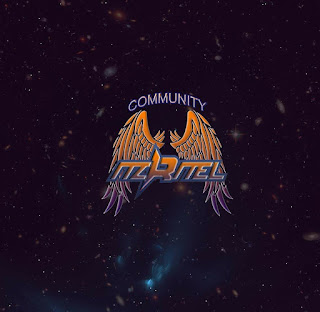
13 comments for "Cara Ganti MAC Address Pada Handphone Android"
mana bagusab sama pakai VPN?